- ავტორი Abigail Brown [email protected].
- Public 2023-12-17 06:52.
- ბოლოს შეცვლილი 2025-01-24 12:14.
თუ თქვენ გაქვთ ბევრი პრობლემა Surface Pro-სთან, Surface Go-სთან, Surface Laptop-თან ან Surface Book-თან დაკავშირებით, გამოსავალი შეიძლება იყოს ქარხნული პარამეტრების გადატვირთვა.
Surface-ის ქარხნული გადატვირთვის შესრულება, რომელსაც ასევე უწოდებენ მყარ გადატვირთვას, შლის მომხმარებლის ყველა მონაცემს და არსებითად აბრუნებს მოწყობილობას იმ მდგომარეობაში, რომელშიც იყო მისი პირველად მიღებისას. თქვენი Surface Pro-ს ან სხვა Windows 10 მოწყობილობის გადატვირთვა არის მთავარი გადაწყვეტილება და არ უნდა აგვერიოთ Start მენიუში გადატვირთვის ვარიანტთან, რომელიც უბრალოდ გამორთავს და ხელახლა ჩართავს თქვენს კომპიუტერს.
ქარხნული პარამეტრების გადატვირთვა შეიძლება გამოყენებულ იქნას თქვენს Surface-ზე ძირითადი ტექნიკური პრობლემების მოსაგვარებლად ან თქვენი ყველა მონაცემის მოსაშორებლად, რათა გაყიდოთ ან სხვას მისცეთ გამოსაყენებლად. აქ არის ყველაფერი, რაც უნდა იცოდეთ Surface Pro-ზე მყარი გადატვირთვის შესახებ.
რა ხდება Surface Factory Reset-ის დროს?
ყველა თანამედროვე Surface კომპიუტერი, Surface Pro-დან Surface Laptop-მდე, იგზავნება Windows 10 ოპერაციული სისტემით წინასწარ დაინსტალირებული. Windows 10-ზე გაშვებულ Surface-ზე გადატვირთვისას მოხდება შემდეგი:
- ყველა თქვენი ფაილი წაიშლება.
- ყველა აპი წაიშლება.
- თქვენ მიერ დაინსტალირებული დრაივერი წაიშლება.
- თქვენ მიერ განხორციელებული ცვლილებები სისტემის პარამეტრებში, როგორიცაა Windows 10 სიკაშკაშის პარამეტრები, გადაყენდება.
ბოლო ხაზი
თქვენი Windows მოწყობილობის გადატვირთვა უნდა განიხილებოდეს როგორც ბოლო საშუალება. Surface მოწყობილობასთან დაკავშირებული ბევრი პრობლემა ხშირად შეიძლება გადაიჭრას უბრალოდ გადატვირთვით ან ოპერაციული სისტემისა და აპების უახლეს ვერსიებზე განახლებით. ღირს სცადოთ ეს და სხვა პოტენციური გადაწყვეტილებები გადატვირთვის დაწყებამდე.
რა უნდა გააკეთოთ თქვენი ზედაპირის გადატვირთვამდე
თქვენი ზედაპირის გადატვირთვა არის მთავარი მოქმედება, რომელიც არსებითად აშორებს თქვენს მთელ ყოფნას მოწყობილობიდან; გადატვირთვის პროცესის დაწყებამდე მნიშვნელოვანია იყოთ სათანადოდ მომზადება.
- სარეზერვო ფაილები: გადატვირთვის უმეტეს შემთხვევაში, თქვენი ყველა ფაილი წაიშლება, ამიტომ დარწმუნდით, რომ დააკოპირეთ ყველაფერი, რისი შენახვაც გსურთ გარე მეხსიერების მოწყობილობაში. Windows 10 გთავაზობთ გადატვირთვის ვარიანტს, რომელიც აცხადებს პერსონალურ ფაილებს, მაგრამ კარგი იდეაა ყველაფრის სარეზერვო ასლის შექმნა ყოველი შემთხვევისთვის.
- Cloud Services: თუ იყენებთ ღრუბლოვან სერვისს, როგორიცაა OneDrive ან Google Drive, დარწმუნდით, რომ თქვენი Surface დაკავშირებულია ინტერნეტთან და სწორად აქვს სინქრონიზებული ყველა თქვენი ფაილი. გადატვირთვის დასრულების შემდეგ, შეგიძლიათ შეხვიდეთ თქვენს ღრუბლოვან ანგარიშებში და ყველა თქვენი ფაილი კიდევ ერთხელ უნდა სინქრონიზდეს თქვენს Windows მოწყობილობასთან.
- Windows 10-ის სხვა მომხმარებლები: თუ რამდენიმე მომხმარებელი იყენებს თქვენს Windows 10 კომპიუტერს, აცნობეთ მათ გადატვირთვის შესახებ და დარწმუნდით, რომ მათ ასევე შექმნეს მათი ყველა მონაცემის სარეზერვო ასლი.
- შეაერთეთ თქვენი Windows მოწყობილობა: ეს ძალიან მნიშვნელოვანია. თუ თქვენი მოწყობილობის ბატარეა ამოიწურება გადატვირთვის პროცესის დროს, შეიძლება შეგექმნათ სერიოზული შეცდომები ან ფაილების დაზიანებაც კი.
როგორ აღვადგინოთ Surface Pro, წიგნი ან ლეპტოპი ქარხნულად
ახლა, როცა იცით, რა გავლენას ახდენს ქარხნული პარამეტრების გადატვირთვა და მოამზადეთ თქვენი სისტემა ამ პროცესისთვის, დროა რეალურად განახორციელოთ გადატვირთვა.
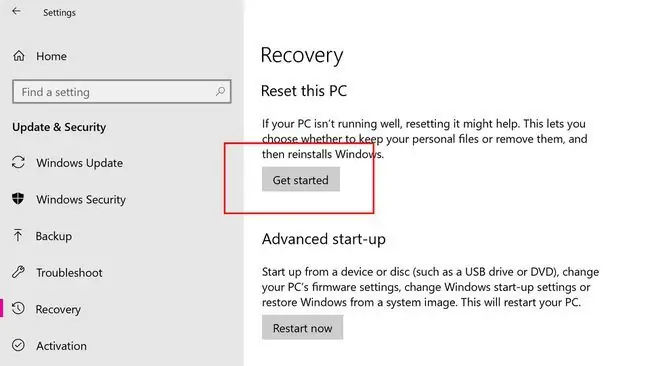
- აირჩიეთ პატარა კვადრატული ხატულა ეკრანის ქვედა მარჯვენა კუთხეში Windows 10 სამოქმედო ცენტრის გასახსნელად. ალტერნატიულად, გადაფურცლეთ ეკრანის მარჯვენა მხრიდან თითით, რათა გახსნათ მოქმედების ცენტრი.
- აირჩიეთ ყველა პარამეტრი გასახსნელად პარამეტრები აპი.
- პარამეტრების აპის გახსნის შემდეგ აირჩიეთ განახლება და უსაფრთხოება.
- მენიუდან მარცხნივ აირჩიეთ აღდგენა.
- შემდეგ ეკრანზე, ამ კომპიუტერის გადატვირთვა განყოფილებაში აირჩიეთ დაწყება ღილაკი.
-
მოგეცემათ ორი ვარიანტი: შეინახე ჩემი ფაილები და წაშალე ყველაფერი. ორივე შეასრულებს ქარხნულ პარამეტრებს და წაშლის თქვენს აპებსა და პარამეტრებს.
Keep my files შეინახავს თქვენს პირად ფაილებს თქვენს ზედაპირზე, ხოლო ამოშალე ყველაფერი წაშლის მათ აპებთან და პარამეტრებთან ერთად.
-
თუ თქვენს Surface მოწყობილობაზე გაქვთ ერთზე მეტი დისკი, მოგეკითხებათ, გსურთ თუ არა გადატვირთოთ მხოლოდ მთავარი დისკი, სადაც დაინსტალირებულია Windows 10 ან ყველა დაკავშირებული დისკი.
აირჩიეთ ან მხოლოდ დისკი, სადაც დაინსტალირებულია Windows ან ყველა დისკი გასაგრძელებლად.
თუ ამ ვარიანტს ვერ ხედავთ, ეს იმიტომ ხდება, რომ თქვენს Surface-ს აქვს მხოლოდ ერთი დისკი. ეს ძალიან კარგია და შეგიძლიათ გააგრძელოთ შემდეგი ნაბიჯი.
-
აირჩიეთ ან უბრალოდ წაშალეთ ჩემი ფაილები ან წაშალეთ ფაილები და გაასუფთავეთ დისკი. ორივე ვარიანტი აღადგენს თქვენს ზედაპირს ფაილების (თუ ადრე არჩეული), აპებისა და პარამეტრების წაშლით.
უბრალოდ წაშალეთ ჩემი ფაილები არის ყველაზე სწრაფი ვარიანტი და რეკომენდებულია, თუ თქვენ თავად გეგმავთ Surface მოწყობილობის გამოყენებას.
ფაილების წაშლა და დისკის გაწმენდა უფრო მეტი დრო სჭირდება, მაგრამ ართულებს თქვენი პერსონალური ფაილების აღდგენას სხვის მიერ, თუ თქვენს Surface-ს გასცემთ ან ყიდით მას.
-
საბოლოოდ, გამოჩნდება ეკრანი, რომელიც აჯამებს წინა ნაბიჯებში არჩეული გადატვირთვის ყველა პარამეტრს.
აირჩიეთ აღდგენა გადატვირთვის პროცესის დასაწყებად ან გაუქმება თავიდან დასაწყებად და აირჩიეთ სხვადასხვა პარამეტრები.
- თქვენი Surface მოწყობილობა ახლა დაიწყებს გადატვირთვის პროცესს. როგორც კი მზად იქნება, თქვენი კომპიუტერი გადაიტვირთება როგორც სრულიად ახალი Windows 10 მოწყობილობა.
თუ ვერ შეხვალთ თქვენს Surface კომპიუტერში Windows 10 შესვლის ეკრანიდან, შეგიძლიათ კვლავ გაააქტიუროთ ზემოაღნიშნული გადატვირთვის მეთოდი. შესვლის ეკრანზე გეჭიროთ Shift ღილაკი გადატვირთვა ვარიანტის არჩევისას. ამის შემდეგ თქვენი ზედაპირი გადაიტვირთება და მოგეცემათ ახალი ეკრანი პრობლემების აღმოფხვრა აირჩიეთ ის, შემდეგ აირჩიეთ გადატვირთეთ ეს კომპიუტერი დასაწყებად გადატვირთვა.
როგორ აღვადგინოთ Windows 8-ის ზედაპირი ქარხნულად
თუ თქვენ გაქვთ ძველი Surface მოდელი, რომელიც მუშაობს Windows 8 ან Windows 8.1 ოპერაციულ სისტემებზე, შეგიძლიათ კვლავ განახორციელოთ გადატვირთვა შემდეგი მოქმედებით.
გადატვირთვას მოიხსენიებენ, როგორც განახლებას Windows 8 და 8.1-ში.
- გახსენით პარამეტრები აპი ეკრანის მარჯვენა მხრიდან თითის გადასვლით, შემდეგ შეეხეთ პარამეტრები ხატულას.
- გადადით კომპიუტერის პარამეტრების შეცვლა > განახლება და აღდგენა > აღდგენა.
-
შეეხეთ დაწყება ღილაკს განაახლეთ თქვენი კომპიუტერი თქვენს ფაილებზე ზემოქმედების გარეშე ან წაშალეთ ყველაფერი და დააინსტალირეთ Windows.
პირველი ვარიანტი იგივეა, რაც Windows 10-ის გადატვირთვის ვარიანტი და ინახავს თქვენს პირად ფაილებს, მაგრამ შლის თქვენს მიერ შეცვლილ ნებისმიერ აპს ან პარამეტრს.
მეორე იგივეა, რაც Windows 10-ის მყარი ქარხნული გადატვირთვა და შლის ყველაფერს მოწყობილობიდან.
- თქვენი მოწყობილობა ახლა დაიწყებს განახლების პროცესს. დასრულების შემდეგ, თქვენ გექნებათ ისეთი შეგრძნება, როგორც ახალი Windows 8 Surface!






